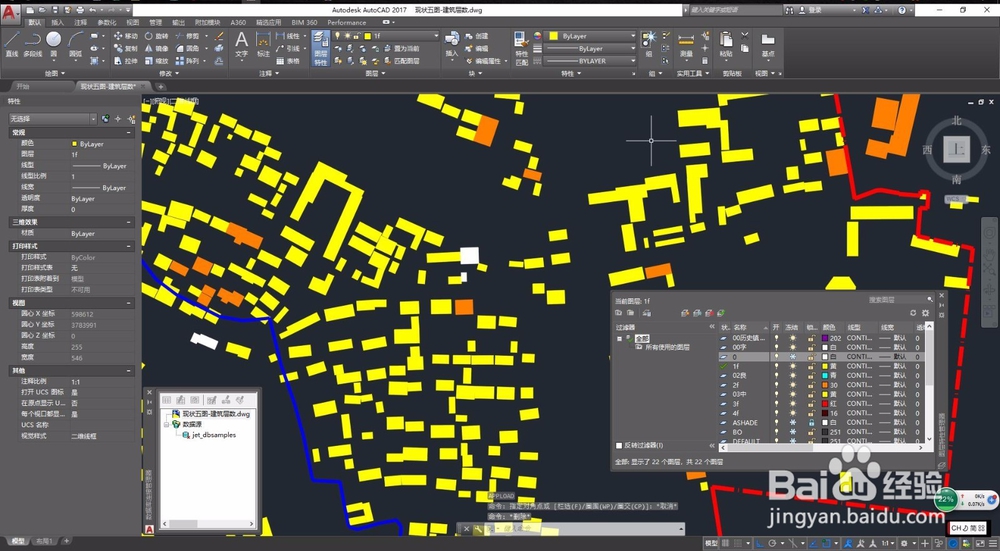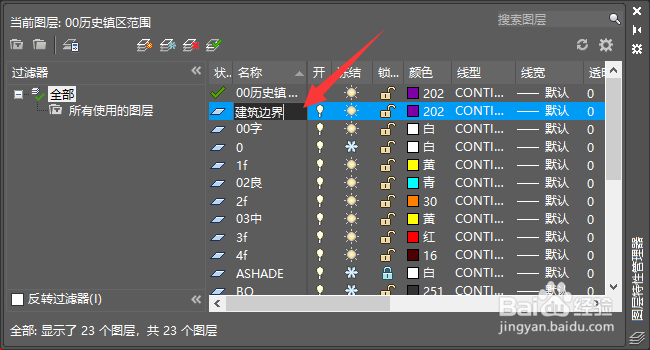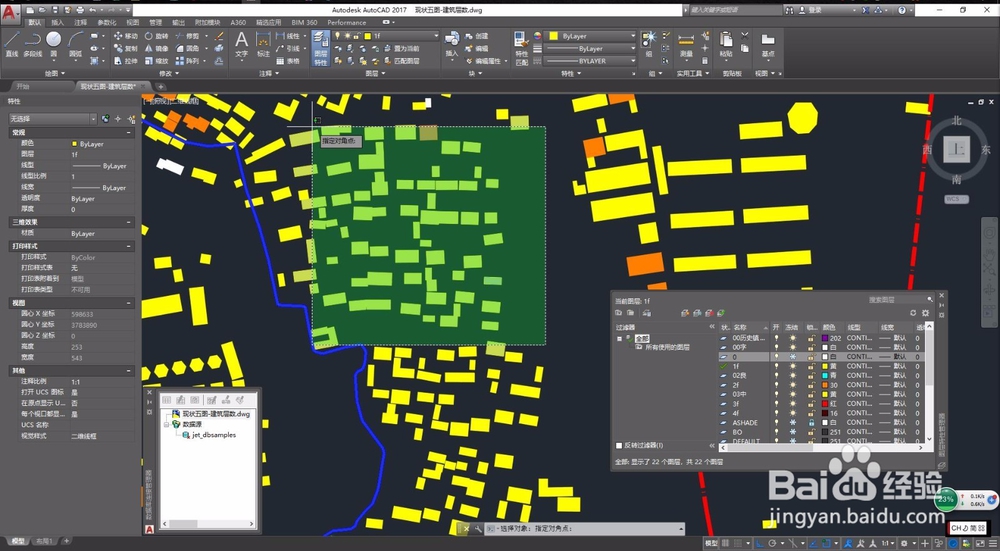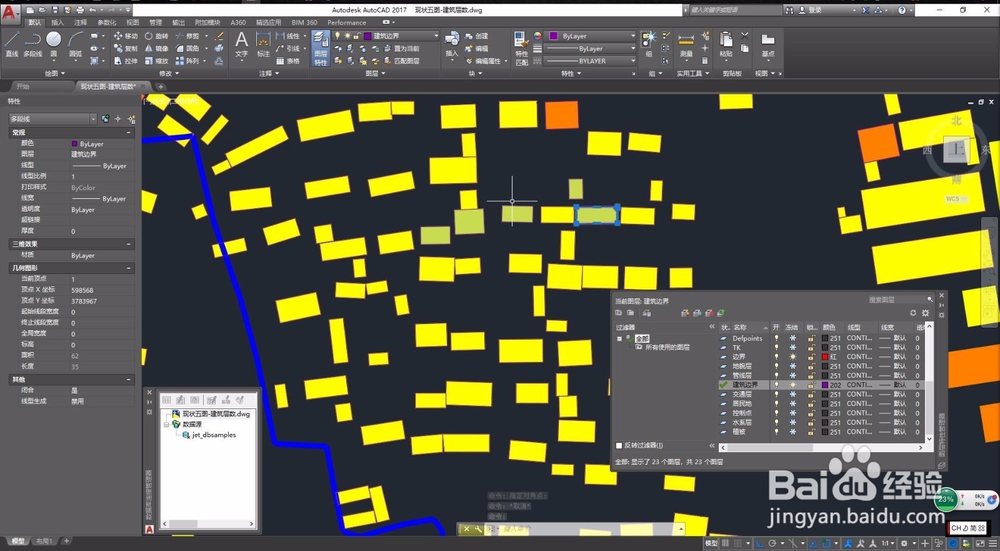CAD如何批量生成填充图案的边界
1、打开你的cad
2、输入ap,点击空格或者回车
3、找到文件并点击加载这个批量填充的vlx文件,加载成功cad会提示你加载成功
4、新生成的边界是在当前图层的,所以我尺攵跋赈们可以先新建一个专门存放边界的图层,方便以后取用,别忘了把新建图层设置为当前图层
5、然后输入hatch-pl,点击空格或者回车
6、按照提示,选择对象,空格(回车),可以看到我们选择的图案填充就生成了新的边界(为了方便观察我这里是紫色的)
声明:本网站引用、摘录或转载内容仅供网站访问者交流或参考,不代表本站立场,如存在版权或非法内容,请联系站长删除,联系邮箱:site.kefu@qq.com。
阅读量:45
阅读量:43
阅读量:81
阅读量:40
阅读量:77